谷歌浏览器怎么屏蔽广告?谷歌浏览器屏蔽广告教程
谷歌浏览器怎么屏蔽广告?很多小伙伴会使用谷歌浏览器,那么谷歌浏览器怎么屏蔽广告?接下来小编给大家介绍一下具体的教程。
谷歌浏览器怎么屏蔽广告?谷歌浏览器屏蔽广告教程
1、首先我们打开谷歌浏览器,点击打开右上角三个点中的“设置”。
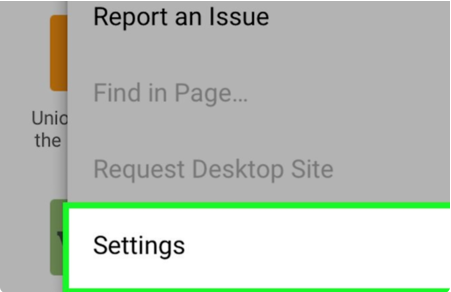
2、然后我们在弹出来的窗口中点击打开“站点设置”后面的开关。
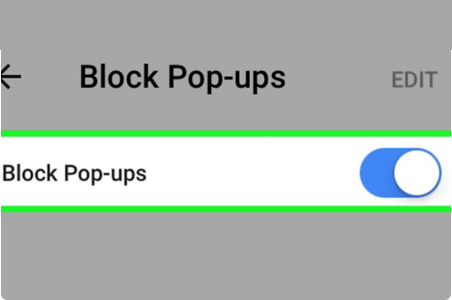
3、最后我们在弹出来的窗口中点击打开弹窗式窗口中的“调整弹窗”就可以了。
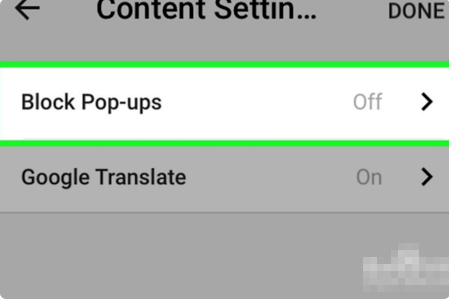
谢谢大家的观看,更多精彩教程请关注6z6z下载!
查看更多资讯请关注6z6z下载站
谷歌浏览器怎么屏蔽广告?很多小伙伴会使用谷歌浏览器,那么谷歌浏览器怎么屏蔽广告?接下来小编给大家介绍一下具体的教程。
谷歌浏览器怎么屏蔽广告?谷歌浏览器屏蔽广告教程
1、首先我们打开谷歌浏览器,点击打开右上角三个点中的“设置”。
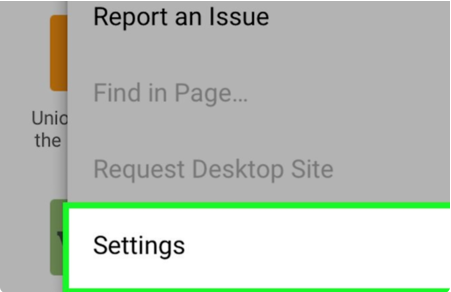
2、然后我们在弹出来的窗口中点击打开“站点设置”后面的开关。
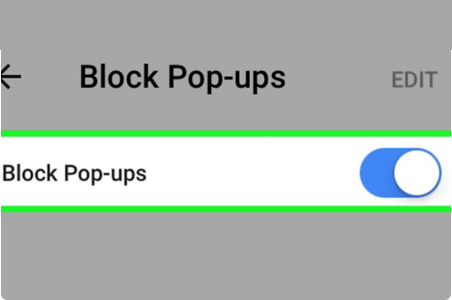
3、最后我们在弹出来的窗口中点击打开弹窗式窗口中的“调整弹窗”就可以了。
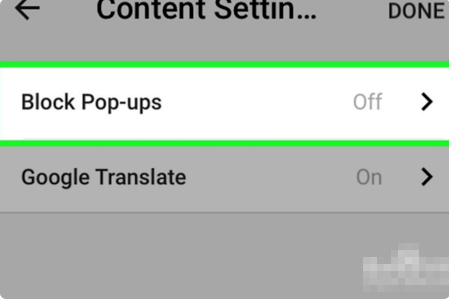
谢谢大家的观看,更多精彩教程请关注6z6z下载!
查看更多资讯请关注6z6z下载站